目次
\"こんにちは、私は新しいiPhone 14を手に入れました。WhatsAppを古いiPhoneから新しいiPhone 14に転送する方法をご存知の方はいらっしゃいますか?"❔"
新しいiPhoneに機種変更しても、新しいデバイスでWhatsAppデータにアクセスできないことはありません。最新のiPhone 14を手に入れたばかりで、WhatsAppのデータを古いiPhoneから新しいiPhoneに移行したいですか?
今日は、専門的な知識を必要とせず、iPhoneからiPhone 14にWhatsAppを転送するための様々な実用的な方法を説明します。
パート1:パソコンでWhatsApp転送iPhoneからiPhone 14へ【安定した接続】の巻
パソコンでiPhoneからiPhone 14にWhatsAppを転送することができます。安定したインターネット接続は転送途中の不具合を避けるのに役立ちます
方法1:MobileTransでiPhoneから新型iPhone 14へWhatsAppを転送する
MobileTransはシームレスなWhatsAppデータ転送を実現する、堅牢なデータ転送ツールです。iPhoneからiPhone 14へ、AndroidからiPhone 14へWhatsAppを転送することは問題ではありません。このツールは、あなたが手際よくタスクを完了するのに役立つ最高の機能を誇っています。
それに、MobileTransを使って、WhatsAppのデータをパソコンにバックアップして、元のデータを損なうことなく復元することができます。
MobileTrans – WhatsApp転送
数回のクリックで古いiPhoneから新しいiPhoneにWhatsAppを転送します!
- – クロスプラットフォームのWhatsAppデータ転送をサポート(iPhoneからAndroidへ、またはその逆も同様)。
- – WhatsAppデータの転送、バックアップ、復元を高速で行います。
- – WhatsAppのチャットを無料でコンピュータにバックアップ。
- – WhatsAppメッセージをPDF/HTMLにエクスポートし、好きな場所で見ることができます。
- – 6000 種類のモバイルデバイスに対応
MobileTransを使ってWhatsAppデータをiPhoneからiPhone 14へ転送する手順
- ステップ1:パソコンにMobileTransソフトをダウンロードします。そして、MobileTransを起動し、トップセクションから「WhatsApp Transfer」をクリックします> メイン画面に表示されるオプションから「WhatsApp Transfer」を選択します。
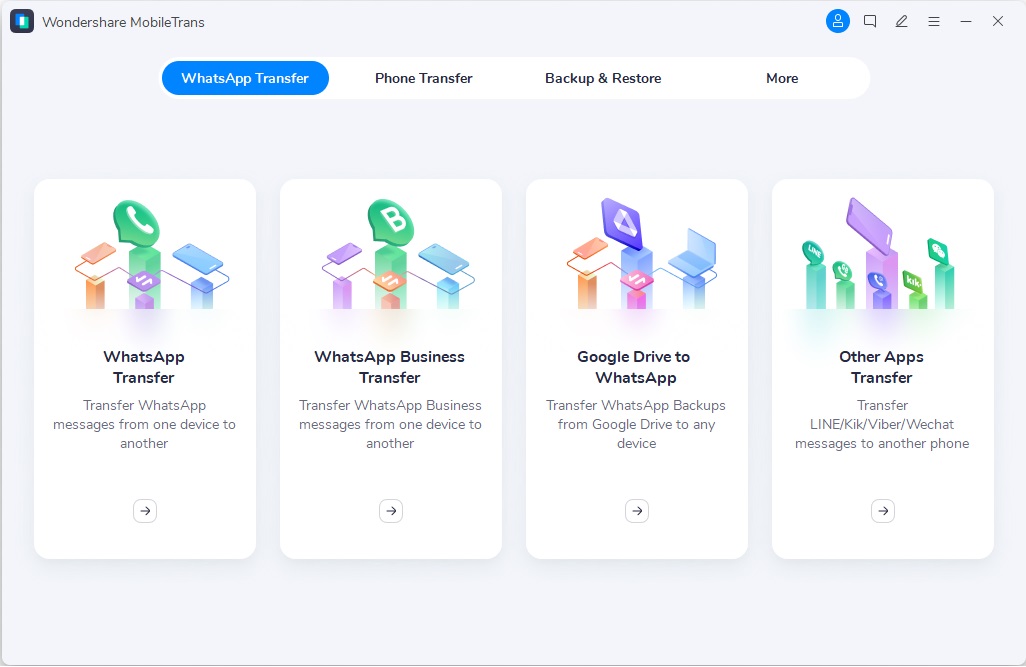
- Step 2: 次に、Lightningケーブルを使って古いiPhoneとiPhone 14をPCに接続し、「開始」ボタンをクリックすると、新しいiPhone 14へのWhatsAppの移動が始まります。
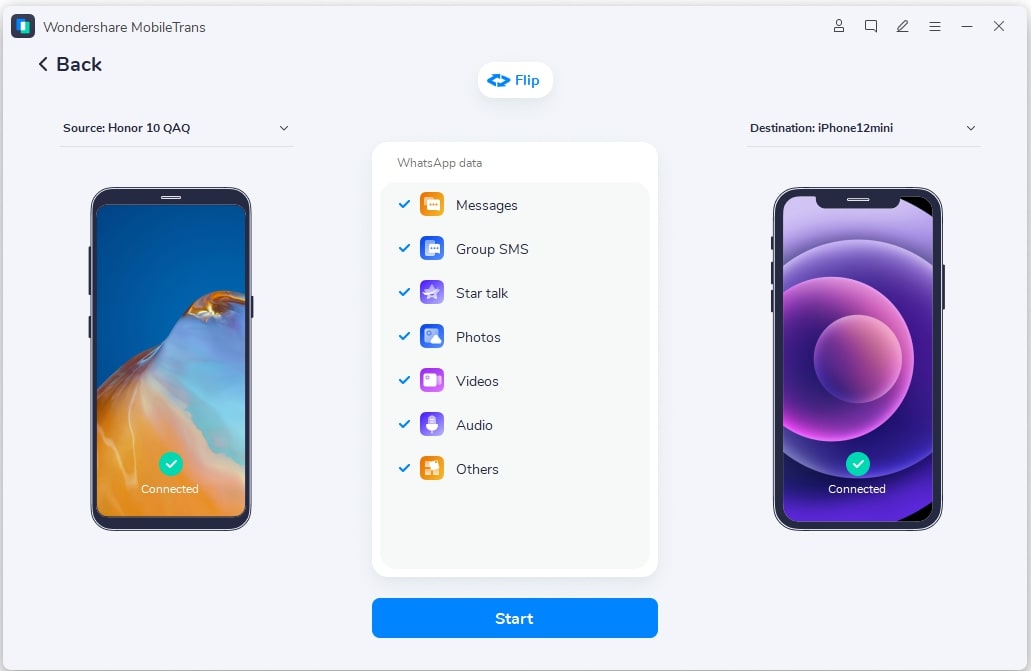
- ステップ3:MobileTransは転送プロセスを開始します。完了するまでに数分しかかかりません。その後、両方のiPhoneをPCから切り離します。
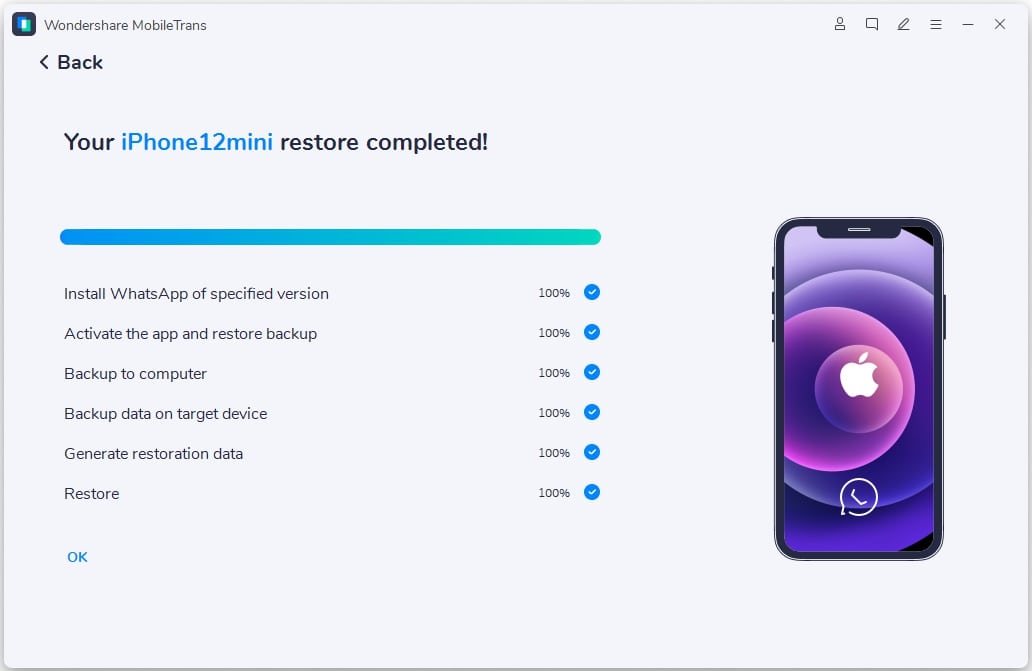
プロス
- 技術に疎い人でも簡単に操作できる。
- 安定した回線で、他の方法よりずっと早くwhatsappの移行が可能です。
今すぐMobileTransを活用してiPhone間でWhatsAppを移行しましょう。
MobileTrans – WhatsAppをiPhoneからiPhoneへ転送
異なる携帯電話間でWhatsAppを簡単に転送。iOS/AndroidデバイスのWhatsAppチャットをバックアップする1-clickソリューション。
Try it free Try it freesafe & secure
方法2:iTunes経由でiPhoneからWhatsAppメッセージを無料転送する
コンピュータでiPhoneからiPhone 14にWhatsAppを転送するもう一つの方法はiTunesです。しかし、iTunesは選択的なデータバックアップをサポートしないので、この方法を使用するには、古いiPhoneをiTunesにバックアップする必要があります。
それでは、iTunes経由でWhatsAppメッセージをiPhoneからiPhoneに無料転送する方法を説明します。
- ステップ1:古いiPhoneをLightningケーブルでパソコンに接続します。iTunesが自動的に起動し、デバイスが検出されると、ページの上隅にiPhoneアイコンが表示されます。
- ステップ2: iPhoneのアイコンをクリックし、画面の左側から「まとめ」を選択します。
- Step 3: 「Backup Now」をクリックし、iPhoneのデータをバックアップします。WhatsAppデータを含むデータはiTunesにバックアップされます。
- Step 4: バックアップが完了したら、iTunes プログラムを終了し、古いiPhoneを取り外します。
- ステップ 5: iPhone 14をコンピューターに接続し、iTunesのiPhoneアイコンをタップします。
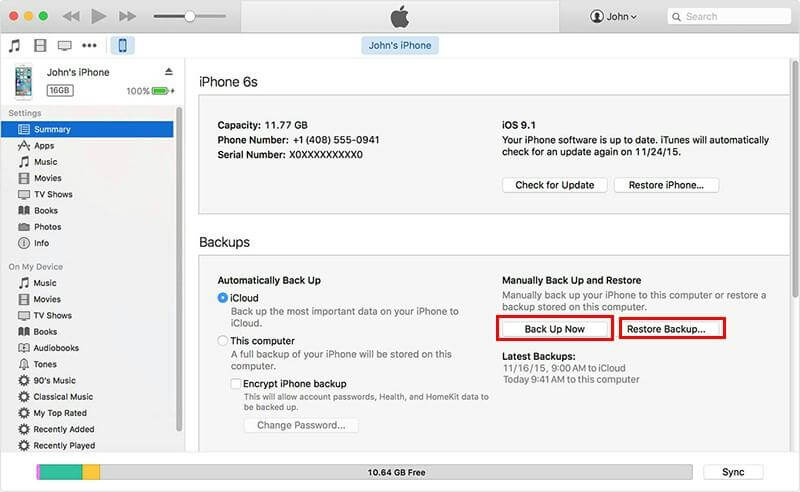
- ステップ 6: 「サマリー」に移動し、「バックアップを復元する」をクリックします。WhatsAppを含むデータがiPhone 14に移行されます。
長所
- ライトニングケーブルで接続することで、バックアップや復元が安定します。
短所
- iTunesを使用してiPhoneからiPhone 14にWhatsAppデータのみを転送することはできません。
- データ転送プロセス中にiPhone 14の既存データをワイプオフします。
- iTunesを使ったWhatsAppの転送プロセスはかなり時間がかかる。
パート2:WhatsAppチャットをiPhoneからiPhone 14に転送する[ワイヤレス]。
USBポートをコンピュータに接続して、WhatsAppデータをiPhoneからiPhone 14に転送したくない場合、ご心配なく。WhatsAppデータをワイヤレスで転送する方法をご紹介します。
方法1:iCloudを使ってiPhoneからiPhone 14にWhatsAppを移動する。
iCloudはiPhoneの主要なバックアップストレージなので、iCloudを使ってiPhoneからiPhone 14にWhatsAppを転送することも可能です。ただし、まずiPhoneでiCloudを有効にして、WhatsAppデータをiCloudストレージにバックアップする必要があります。
iCloudを利用してWhatsAppをiPhoneからiPhone 14に移行する手順を以下に示します;
- ステップ1:まず、古いiPhoneをiCloudにバックアップする必要があります。そのためには、iPhoneの「設定」アプリを開き、「プロフィール(Apple ID/名前)」をクリックし、オプションから「iCloud」を選択します。iCloud Backupを探し、その横にあるトグルをタップしてオンにします。そして、「今すぐバックアップ」をクリックして、iPhoneのデータをiCloudにバックアップします。
- ステップ2:次に、iPhone 14を取り、以前に設定した場合は、既存のデータをすべて消去します。設定アプリから「一般」に移動し、「リセット」を選択し、「すべてのコンテンツと設定を消去」をクリックすることで、これを行うことができます。
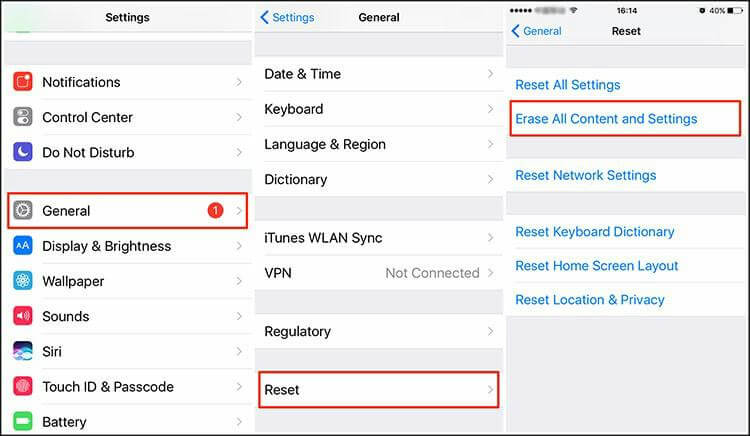
- ステップ3:デバイスが再起動され、再度セットアップが必要になります。Apps&」に移動します。データ」画面で、☑「iCloudバックアップから復元」を選択します。そして、旧iPhoneの正しいApple IDを入力し、iPhone 14に復元したいバックアップを選択します。
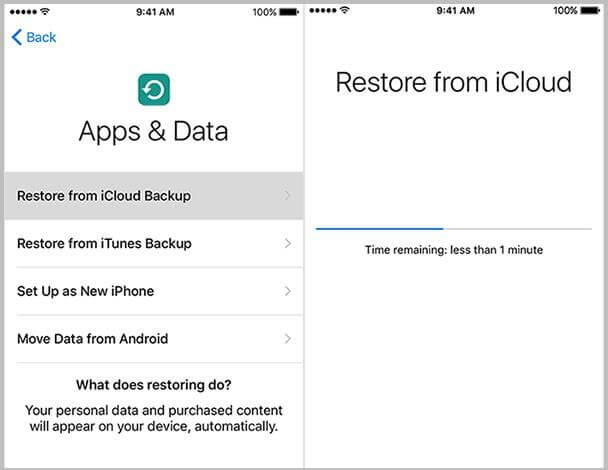
- ステップ 4: データの復元プロセスが始まります。その後、WhatsAppメッセージは転送されます。
長所
- iCloudを使ったデータ転送は、誰でも簡単に操作することができます。
- サードパーティーのツールをインストールする必要はありません。
短所
- WhatsApp データを iPhone から iPhone 14 に転送するには、全ての iPhone データを復元する必要があります。
- まずiPhone 14の既存のデータを消去する必要があります。
方法2: iPhoneからiPhone 14へWhatsAppを転送する(WhatsAppバックアップを経由)
iCloudストレージがiPhoneのデータを完全にバックアップできない場合、WhatsAppデータだけをiCloudにバックアップし、iCloudからWhatsAppバックアップを復元することができます。この方法を使うには、古いiPhoneのWhatsAppデータをバックアップする必要があります。
以下の手順で、タスクを実行します;
- Step 1: 古いiPhoneで設定アプリを開き、Apple ID名をクリックします > 新しいページから「iCloud」を選択します > iCloud Backupを見つけ、オンにします。
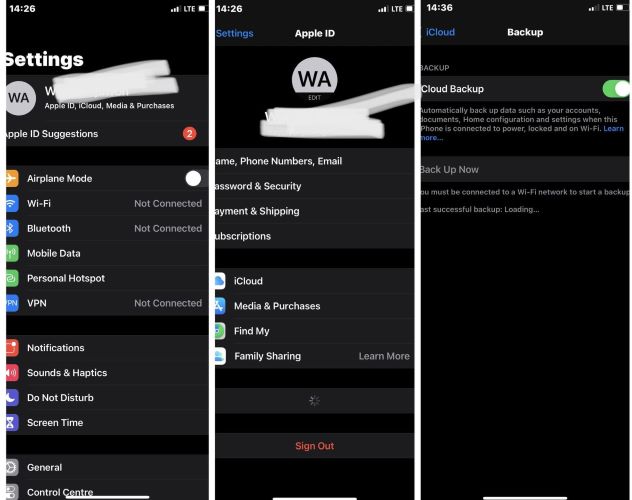
- ステップ2: 古いiPhoneでWhatsAppアプリケーションを起動し、ページ下部の「設定」をタップして、次に「チャット」を選択します。
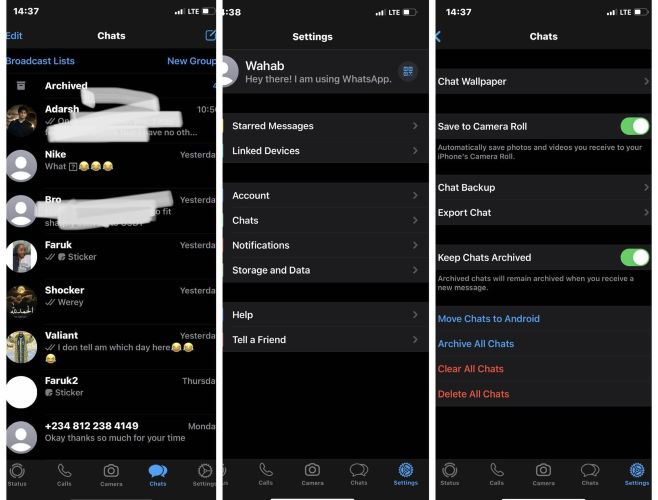
- Step 3: 新しいページからChat Backupを選択し、Backup Nowをクリックします。WhatsAppデータはiCloudストレージにバックアップされます。
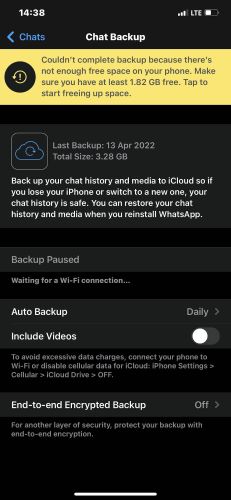
- ステップ4: iPhone 14にWhatsAppをダウンロード・インストールします。
- ステップ5: WhatsAppアカウントにログインします。その後、番号を確認します。
- ステップ6: データ復元画面が表示されたら、「復元」をクリックし、ご希望のデータ復元方法として「iCloud」を選択します。
- Step 7: 「チャット履歴を復元」をタップして、WhatsAppのデータ復元を開始します。旧iPhoneのWhatsAppチャットはiPhone 14に移動されます。
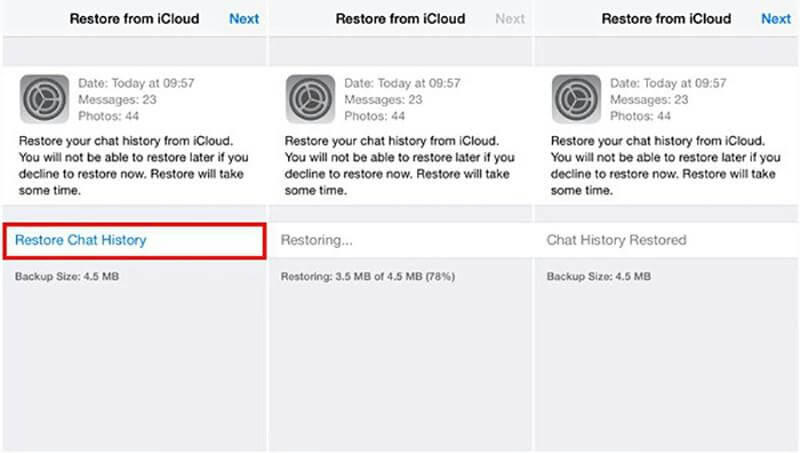
プロス
- 操作は簡単です。
- PCに接続したり、ソフトウェアをインストールしたりする必要はありません。
短所
- WhatsApp データが大きい場合、データ転送に時間がかかる場合があります。
- ストレージが十分でない場合、一部のファイルがバックアップされない可能性があります。
方法3: メールでWhatsAppをiPhoneからiCloud無しでiPhoneに転送する。
iCloudバックアップとWhatsAppバックアップでWhatsAppデータをiPhone 14に転送する以外に、EメールでiPhoneからWhatsAppデータをiPhone 14に転送することもできます。しかし、この方法はチャットを転送するたびに繰り返し実行する必要があります。
以下のステップでは、メール経由でiCloudを使わずにiPhoneからiPhone 14にWhatsAppを転送する方法について説明します。
- ステップ1:転送したいチャットを選択し、左にスワイプして、「More」ボタンをクリックします。そして、「Export Chat」をタップして、チャットをメディア付きで共有するか、メディアなしで共有するかを選択します。
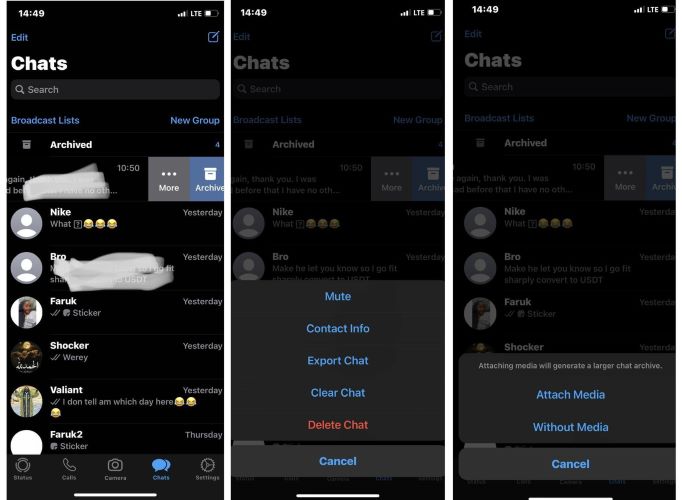
- Step 2: ここで、WhatsAppチャットのzipファイルを転送するオプションとして、˶‾‾‾‾‾‾‾‾‾‾‾‾‾‾‾‾‾‾‾‾‾‾‾‾‾‾‾‾‾‾‾‾‾‾‾‾‾‾‾‾‾‾‾‾┣を選択します。そして転送先のメールIDを入力し、「送信」をタップします。
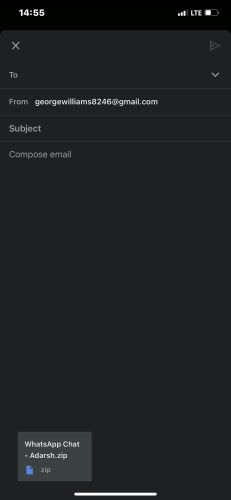
- ステップ3: iPhone 14でメールアプリを開き、WhatsAppデータが送信されたメールにログインしてチャットとデータにアクセスします。
Pros
- WhatsAppの会話の選択的な転送を実行することができます。
短所
- 新しい iPhone 14 で WhatsApp にチャットをインポートすることはできません。
- 巨大なWhatsAppチャットを転送する場合、このプロセスは時間がかかる可能性があります。
結論
WhatsApp データを iPhone から iPhone 14 に転送する方法は以上となります。ご覧の通り、WhatsAppをiPhoneからiPhone 14へ移行するための効果的な方法を一つ一つ説明しました。このページで紹介した方法は全て完璧に動作しますので、あなたに合った方法が見つかれば幸いです。しかし、より効率的に旧iPhoneから新iPhone 14へデータ移行するためにMobileTransをよりお勧めします。








